Два эффективных метода поиска вложений по имени файла в Outlook
Эффективное управление вложениями электронной почты крайне важно, особенно при поиске конкретных файлов. В этом руководстве мы расскажем о двух методах поиска вложений по имени файла: с использованием встроенных функций поиска Outlook и мощного Менеджера вложений из Kutools для Outlook, который предлагает более быстрое и гибкое решение.
Поиск вложений по имени файла с помощью:
- Строка поиска
Простой и быстрый способ найти нужные вложения. - Менеджер вложений Kutools для Outlook
Мощный инструмент, позволяющий напрямую управлять вложениями из результатов поиска, включая опции массового сохранения, удаления или сжатия.
Видео: Поиск вложений по имени файла в Outlook
Поиск вложений по имени файла с помощью строки поиска
Outlook позволяет искать вложения по их именам через строку поиска. Вот как это сделать:
Шаг 1. Откройте Outlook и перейдите в папку, где вы хотите найти вложения.
Шаг 2. Нажмите на строку поиска в верхней части экрана и введите синтаксис поиска: attachment:filename, затем нажмите клавишу Enter.
Затем будут отфильтрованы сообщения, содержащие вложение с именем “mortgage-report”.
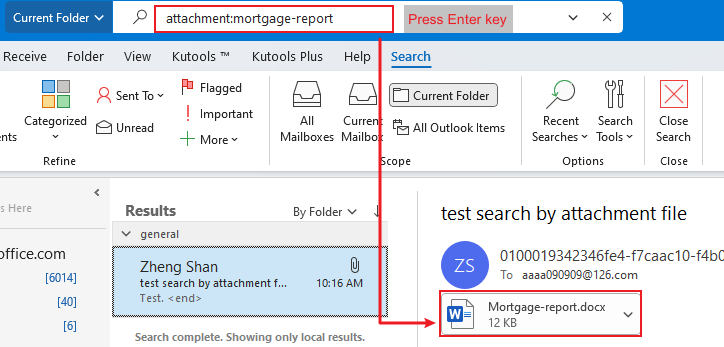
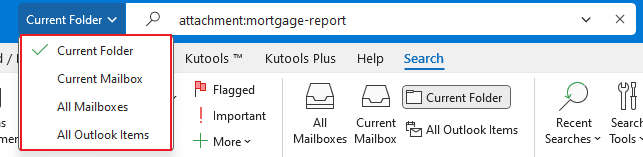
Ограничения этого метода:
Область поиска не ограничивается только именами вложений; если содержимое внутри вложений содержит термин поиска, оно также появится в результатах поиска.
Поиск вложений по имени файла с помощью Менеджера вложений Kutools для Outlook
Если вы ищете более эффективный и гибкий способ найти вложения по имени файла, Kutools для Outlook — идеальное решение. Его Менеджер вложений предлагает расширенные функции, выходящие за рамки встроенных возможностей Outlook.
Шаг 1. После установки Kutools для Outlook нажмите Kutools Plus > Управление.
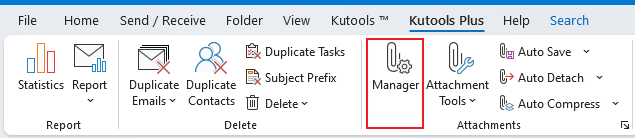
Шаг 2. В диалоговом окне Менеджера вложений выберите папки, из которых вы хотите найти вложения, и нажмите Ok.
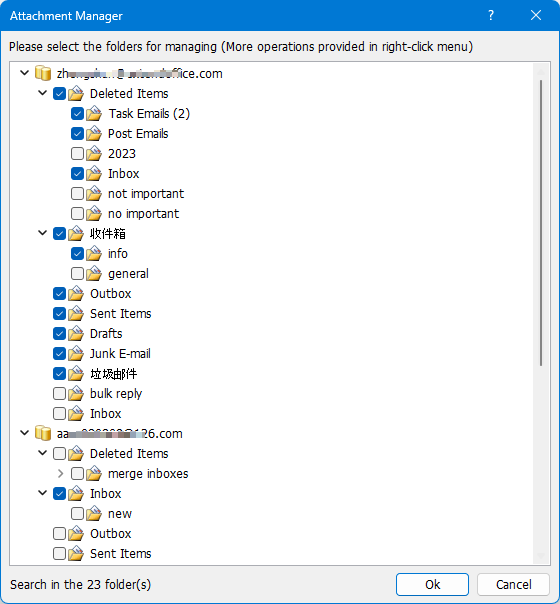
Все сообщения, содержащие вложения, будут показаны в окне.
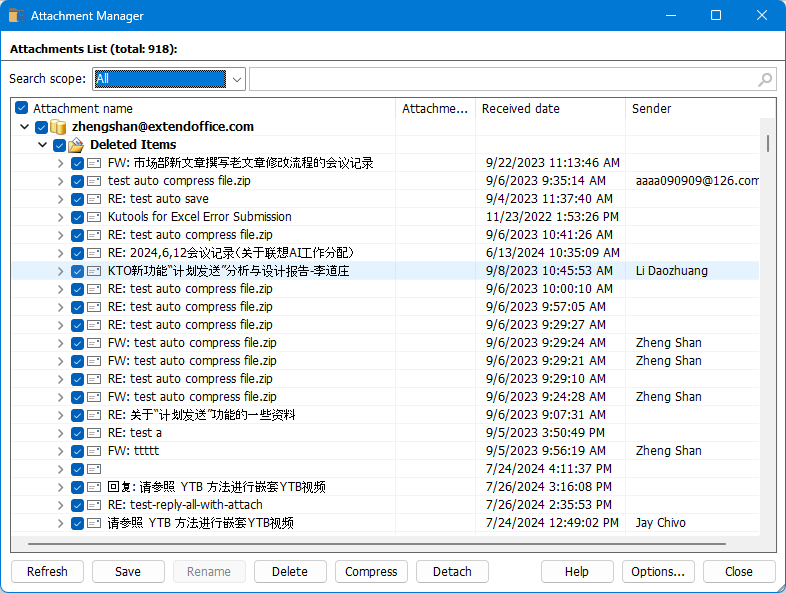
Шаг 3. Выберите Имя вложения из первого выпадающего списка в разделе Область поиска, затем введите имя файла. Нажмите клавишу Enter.

Затем Kutools покажет все электронные письма с вложениями, соответствующими вашим критериям.
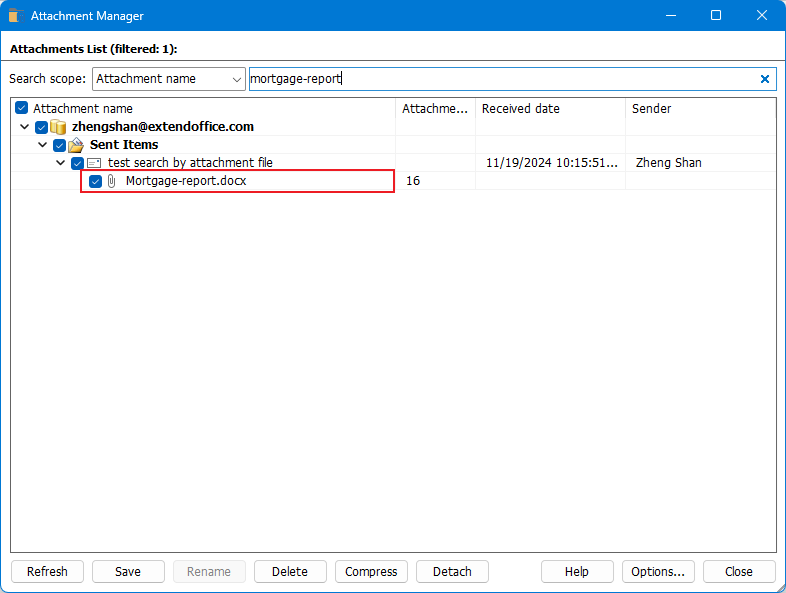
Шаг 4. Щелкните правой кнопкой мыши сообщение в отфильтрованных результатах, чтобы открыть его, или щелкните правой кнопкой мыши вложение, чтобы выбрать действие для выбранного вложения.

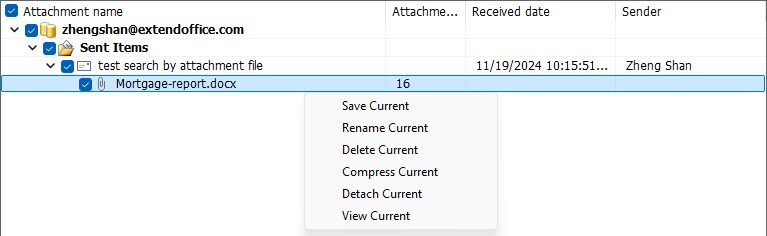
Помимо фильтрации вложений по имени файла, вы можете фильтровать их по размеру, теме или времени получения.
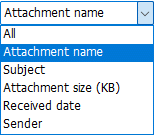
Кроме того, вы легко можете сохранять, удалять или сжимать вложения массово прямо из списка.
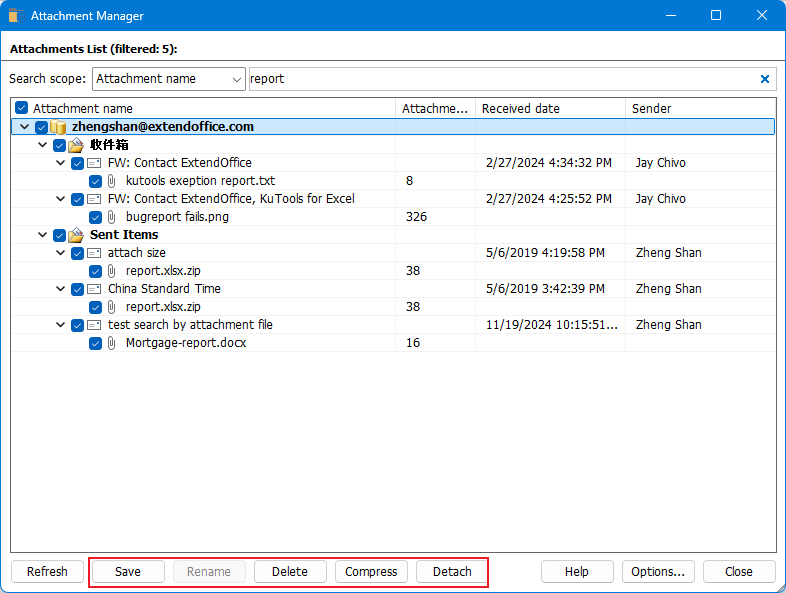
Следуя этим методам, вы сможете быстро найти сообщения, содержащие конкретное имя файла. Нажмите здесь, чтобы узнать больше советов и приемов работы с Outlook.
Лучшие инструменты для повышения продуктивности работы с Office
Срочные новости: бесплатная версия Kutools для Outlook уже доступна!
Оцените обновленный Kutools для Outlook с более чем100 невероятными функциями! Нажмите, чтобы скачать прямо сейчас!
📧 Автоматизация Email: Автоответчик (Доступно для POP и IMAP) / Запланировать отправку писем / Авто Копия/Скрытая копия по правилам при отправке писем / Автоматическое перенаправление (Расширенное правило) / Автоматически добавить приветствие / Авторазделение Email с несколькими получателями на отдельные письма ...
📨 Управление Email: Отозвать письмо / Блокировать вредоносные письма по теме и другим критериям / Удалить дубликаты / Расширенный Поиск / Организовать папки ...
📁 Вложения Pro: Пакетное сохранение / Пакетное открепление / Пакетное сжатие / Автосохранение / Автоматическое отсоединение / Автоматическое сжатие ...
🌟 Волшебство интерфейса: 😊Больше красивых и стильных эмодзи / Напоминание при поступлении важных писем / Свернуть Outlook вместо закрытия ...
👍 Удобные функции одним кликом: Ответить всем с вложениями / Антифишинговая Email / 🕘Показать часовой пояс отправителя ...
👩🏼🤝👩🏻 Контакты и Календарь: Пакетное добавление контактов из выбранных Email / Разделить группу контактов на отдельные / Удалить напоминание о дне рождения ...
Используйте Kutools на вашем языке – поддерживаются Английский, Испанский, Немецкий, Французский, Китайский и более40 других!


🚀 Скачайте все дополнения Office одним кликом
Рекомендуем: Kutools для Office (5-в-1)
Скачайте сразу пять установщиков одним кликом — Kutools для Excel, Outlook, Word, PowerPoint и Office Tab Pro. Нажмите, чтобы скачать прямо сейчас!
- ✅ Все просто: скачайте все пять установочных пакетов одним действием.
- 🚀 Готово для любой задачи Office: Установите нужные дополнения тогда, когда они вам понадобятся.
- 🧰 Включено: Kutools для Excel / Kutools для Outlook / Kutools для Word / Office Tab Pro / Kutools для PowerPoint
Содержание
- Видео: Поиск вложений по имени файла в Outlook
- Поиск вложений по имени файла с помощью:
- Строка поиска
- Менеджер вложений Kutools для Outlook
- Связанные статьи
- Лучшие инструменты для повышения производительности Office
- Комментарии